quizás Los iPhones son los dispositivos móviles más singulares Disponible hoy por una variedad de razones distintas: se pueden encontrar en muchos tamaños diferentes Varias variantes para satisfacer las diversas necesidades de los usuarios. , y lo más importante de todo Actualizado regularmente con las últimas actualizaciones del sistema y parches de seguridad. Pero como todos los demás aparatos, este disfruta Los dispositivos insignia de Apple tienen una buena cantidad de problemas.
Así que el iPhone no es inmune a los problemas. De hecho, la mayoría de nosotros experimentamos al menos algunos problemas con los iPhone a lo largo de su vida útil. Una de las herramientas más poderosas que tiene para solucionar estos problemas es el Actualización de firmware de iOS.
El modo DFU es un estado especial de iPhone que puede usar para reinstalar cada línea del sistema y firmware en su dispositivo. que eso Recuperación de iPhone más profunda posible Es más eficiente que usar el modo de recuperación.
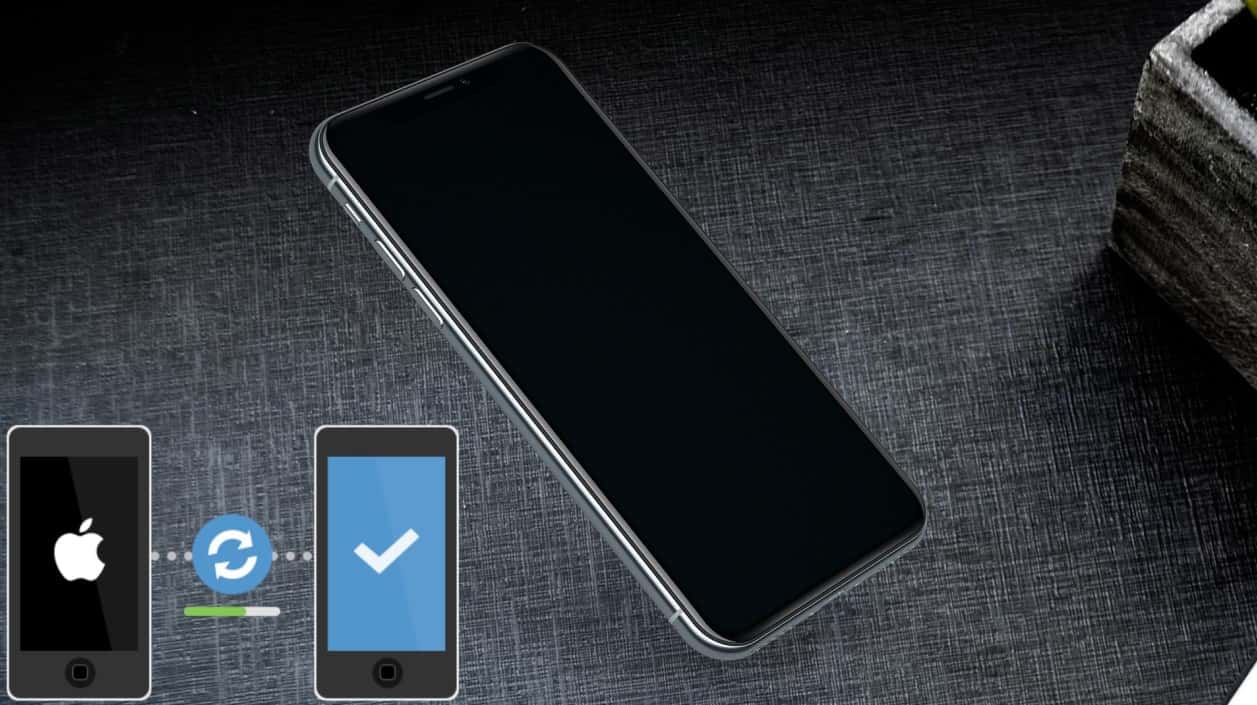
Aquí hay algunos problemas de iPhone que puede solucionar usando el modo DFU.
1. Cuando los dispositivos no responden
Puede pensar que su iPhone dejó de responder por una simple razón, pero en realidad podría tener problemas de firmware. Entre otras tareas, el firmware es responsable de decirle al iPhone cómo responder a los distintos botones de su dispositivo.
Cuando presionas el botón Estela del sueño Por ejemplo, el firmware inicia iOS. Si tu iPhone no enciende, puede ser porque el firmware no responde correctamente a este botón.
2. Frecuentes errores de inicio y arranque

bucle de arranque es el término "cuando el iPhone no puede pasar el logotipo de Apple durante el inicio". Esto sucede si hay un problema de controlador en su dispositivo.
Es difícil probar otras sugerencias de solución de problemas si no puede pasar de la pantalla de inicio, pero aún puede poner su iPhone en modo DFU. Esto le permite reinstalar el sistema, sobrescribiendo así cualquier error que haya causado el bucle de arranque.
3. Corrupción de firmware
Mucha gente ya sabe cómo usar modo de recuperación de Iphone Reparar un sistema corrupto, pero un firmware dañado es otro asunto completamente diferente. Si una ventana emergente dice que el firmware del iPhone está dañado, su única opción es arreglarlo usando el modo DFU.
La corrupción del firmware afecta a todo tipo de componentes en su iPhone. Puede provocar cualquier cosa, desde un rendimiento lento hasta una conexión Wi-Fi deficiente. Cuando reinstala el firmware a través del modo DFU, soluciona todo tipo de problemas como este.
4. Actualizaciones fallidas del sistema

Hay una razón por la cual el iPhone no lanza actualizaciones de software cuando la batería está baja. Si la batería se agota en medio de una actualización, su controlador terminará en el limbo. Esto generalmente significa que su iPhone No puede terminar la actualización y no puede usar el sistema anterior También.
Cuando usa el modo DFU para restaurar su dispositivo, reemplaza el software incompleto por uno nuevo y actualiza su iPhone a La última versión de iOS en el proceso.
5. Problemas relacionados con el equipo
El firmware del iPhone le dice al equipo interno cómo manejar varios componentes de hardware. Como resultado, los problemas que parecen necesitar una solución física pueden ser el resultado de un firmware corrupto.
Algunos de estos problemas incluyen:
- Estimación incorrecta de la duración de la batería
- Los botones no responden
- Pantalla blanca o negra en blanco
- Respuestas táctiles impredecibles
Antes de poner su iPhone en modo DFU
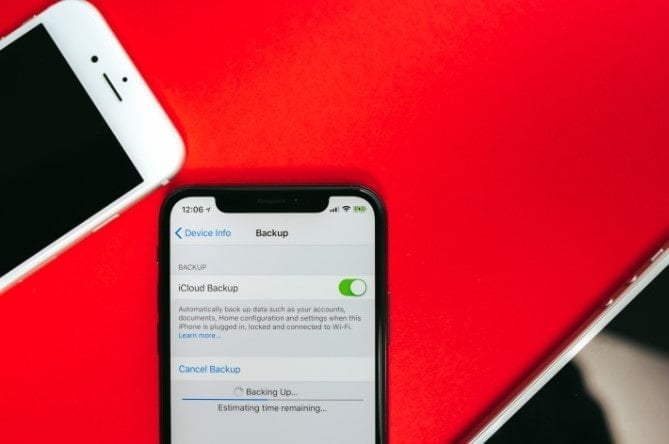
Si te encuentras con alguna Grandes problemas con tu iPhone Si no tiene ningún problema, es muy probable que pueda solucionarlo usando el modo DFU. Cuando restaura su iPhone usando este modo, reinstala el firmware y también borra todo su contenido. Su iPhone debería estar bien cuando finalice este proceso.
Sin embargo, existen algunos riesgos asociados con el modo DFU.
Primero haz una copia de seguridad de tu iPhone
Cuando restaura su iPhone usando el modo DFU, borra todo el contenido de su iPhone. Primero debe asegurarse de tener una copia de seguridad reciente para no perder fotos, videos, mensajes, aplicaciones u otros datos personales.
No es posible hacer una copia de seguridad de un iPhone después de ponerlo en modo DFU. ver manual Copia de seguridad de iPhone Obtenga más detalles sobre cómo hacer esto antes de tiempo.
No use el modo DFU en iPhones dañados
Si su iPhone está físicamente dañado, restaurarlo usando el modo DFU puede dejarlo completamente inutilizable. No importa si dejó caer su iPhone en el agua, rompió la pantalla o rompió el puerto de auriculares; si su dispositivo está dañado, no recomendamos usar el modo DFU.
La razón de esto es que el modo DFU le pide a su iPhone que se vuelva a conectar a varios componentes de hardware. Si esto no es posible debido a daños, esta opción no finalizará con la restauración del firmware y, por lo tanto, el iPhone quedará inutilizable.
Cómo poner el iPhone en modo DFU

El proceso de poner su iPhone en modo DFU depende de su modelo de iPhone. Sabrá que ingresó al modo DFU si la computadora reconoce el dispositivo pero no aparece nada en la pantalla del iPhone.
Para comenzar, use un cable USB certificado por Apple para conectar su iPhone a su computadora. Una vez que complete el último paso, si la pantalla de su iPhone permanece en blanco, significa que está en modo DFU. Puede seguir las indicaciones en su computadora para restaurar el firmware de su dispositivo.
Sin embargo, si ve un ícono de computadora o iTunes en la pantalla de su iPhone, eso significa que lo puso en modo de recuperación. Vuelva a conectar su teléfono a su computadora y repita las instrucciones desde el paso uno nuevamente. Es común tener un error de tiempo cuando lo intentas por primera vez.
iPhone 8 y iPhone X y posteriores
- Presione y suelte rápidamente el botón Subir volumen, seguido del botón Bajar volumen.
- Mantenga presionado el botón lateral.
- Cuando la pantalla se ponga negra, mantenga presionado el botón para bajar el volumen.
- Mantenga presionados ambos botones durante cinco segundos, luego suelte el botón lateral mientras continúa presionando el botón para bajar el volumen.
- Tienes que seguir las indicaciones en tu computadora.
iPhone 7
- Mantenga presionado el botón de reposo/activación y el botón para bajar el volumen.
- Mantenga presionados ambos botones durante ocho segundos, luego suelte el botón lateral mientras continúa presionando el botón para bajar el volumen.
- Mantenga presionado el botón para bajar el volumen hasta que su computadora reconozca el iPhone.
- Ahora puede restaurar el iPhone usando su computadora.
iPhone 6S y iPhone SE y anteriores
- Mantenga presionado el botón lateral (o superior) y el botón de inicio.
- Mantenga presionados ambos botones durante ocho segundos, luego suelte el botón lateral (o superior) mientras continúa presionando el botón de inicio
- Mantenga presionado el botón Inicio hasta que la computadora reconozca el iPhone.
- Ahora está listo para completar el proceso de restauración.
Ya puedes reparar tu iPhone tú mismo
Después de restaurar su iPhone usando el modo DFU, no debería tener ningún problema con el sistema o el firmware. Si eso no funciona, restaure su dispositivo nuevamente pero no restaure ningún dato de una copia de seguridad. Si hace esto y aún tiene problemas, su iPhone necesita reparación física.
Concierte una cita con un proveedor de servicios autorizado de Apple para averiguar qué pieza debe reemplazarse. Si su iPhone está cubierto por una garantía de Apple, puede tener derecho a una reparación gratuita. De lo contrario, hay muchos sitios web que le muestran cómo Repara tu iPhone tú mismo si quieres.







